PlayOnLinux è un'interfaccia grafica front-end per Wine. E se non lo sai già, Wine è un software popolare che consente a molte applicazioni Windows di funzionare su un sistema Linux. Il problema con Wine è che a volte devi fare un bel po' di configurazione per far funzionare una particolare applicazione; abbiamo anche alcune guide a riguardo su questo sito.
PlayOnLinux fondamentalmente nasconde la complessità di Wine all'utente, fornendoti un'interfaccia grafica con cui lavorare e automatizzando l'installazione di molte applicazioni popolari. Contrasta questo con il semplice utilizzo di Wine stesso, dove inevitabilmente lavorerai di più con la riga di comando e dovrai giocherellare con le impostazioni di configurazione per far funzionare bene le cose.
In questa guida, ti mostreremo come installare PlayOnLinux su Ubuntu 20.04 Focal Fossa, oltre a come installare alcuni giochi e software che normalmente troveresti solo su Windows.
In questo tutorial imparerai:
- Come installare PlayOnLinux con riga di comando o GUI
- Come installare un'app o un gioco all'interno di PlayOnLinux
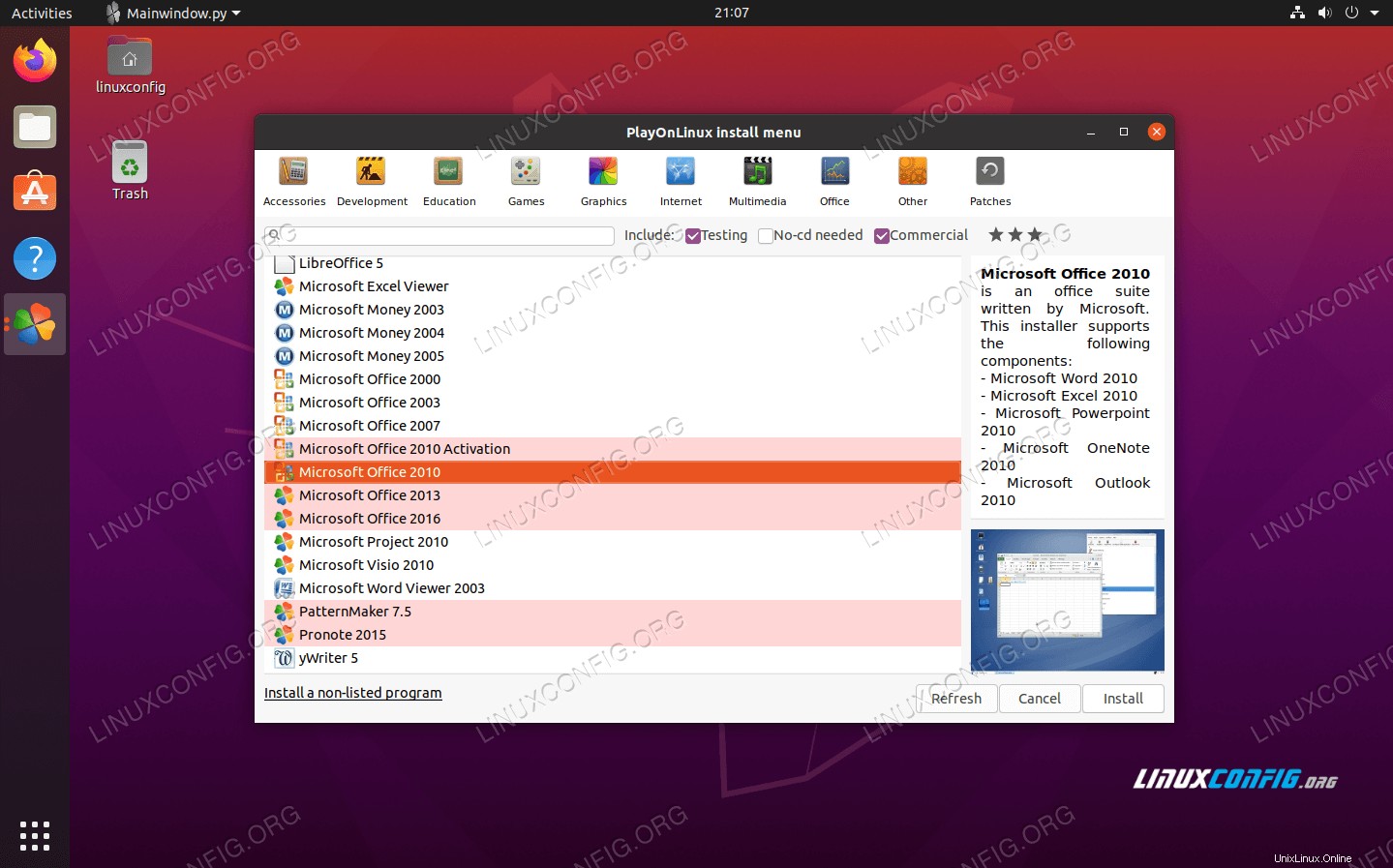 Utilizzo di PlayOnLinux su Ubuntu 20.04 per selezionare le app da installare
Utilizzo di PlayOnLinux su Ubuntu 20.04 per selezionare le app da installare | Categoria | Requisiti, convenzioni o versione del software utilizzata |
|---|---|
| Sistema | Installato Ubuntu 20.04 o aggiornato Ubuntu 20.04 Focal Fossa |
| Software | PlayOnLinux |
| Altro | Accesso privilegiato al tuo sistema Linux come root o tramite sudo comando. |
| Convenzioni | # – richiede che i comandi linux dati vengano eseguiti con i privilegi di root direttamente come utente root o usando sudo comando$ – richiede che i comandi linux dati vengano eseguiti come un normale utente non privilegiato |
Installa PlayOnLinux
Abbastanza convenientemente, PlayOnLinux è disponibile direttamente dal repository di pacchetti predefinito di Ubuntu 20.04. Per installarlo, apri un terminale e digita il seguente comando:
$ sudo apt install playonlinux
In alternativa, puoi utilizzare Ubuntu Software Center per installare PlayOnLinux su Ubuntu 20.04 con pochi clic del mouse:
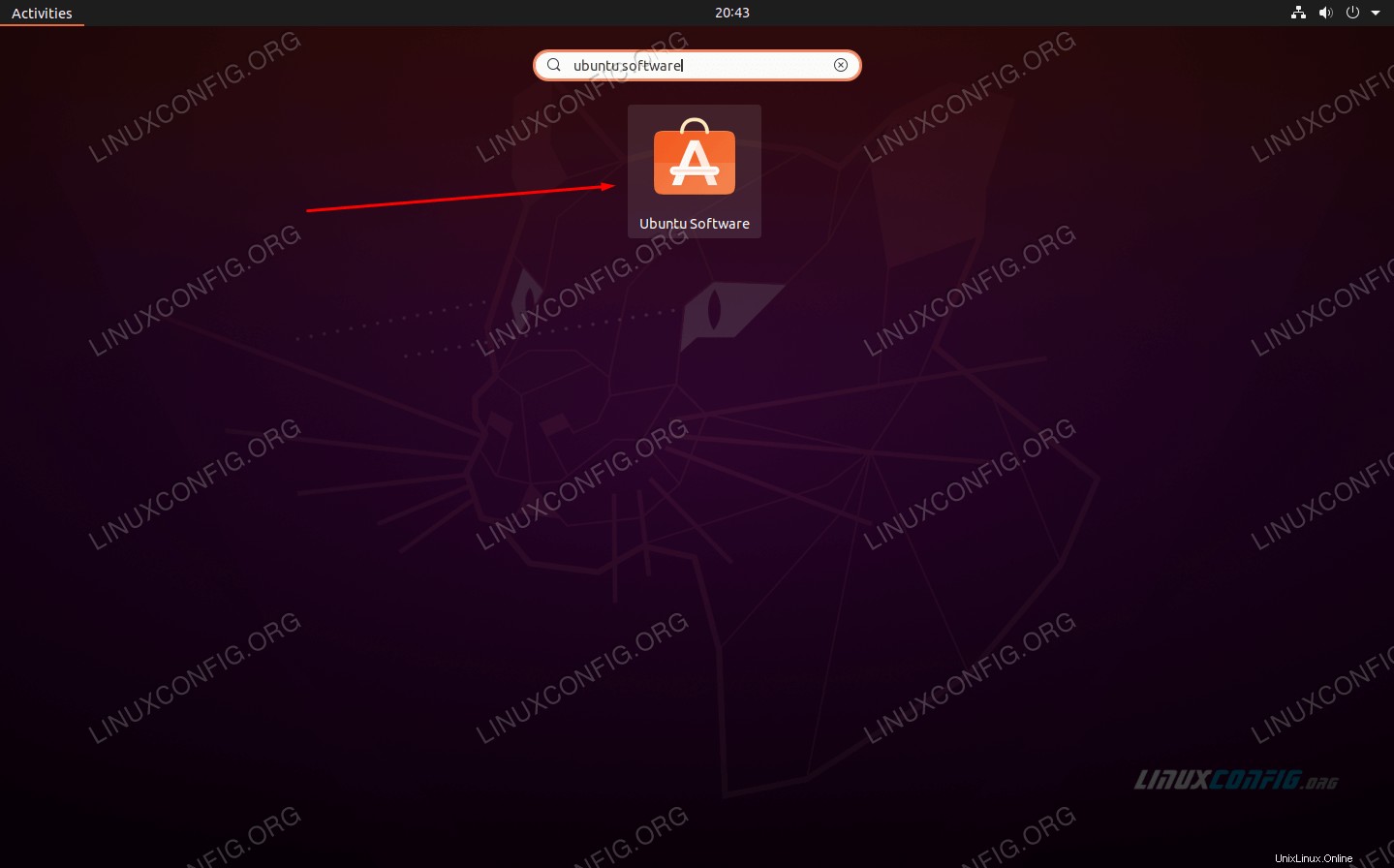 Cerca l'Ubuntu Software Center
Cerca l'Ubuntu Software Center Qui, tutto ciò che devi fare è cercare il pacchetto PlayOnLinux e fare clic sul pulsante di installazione.
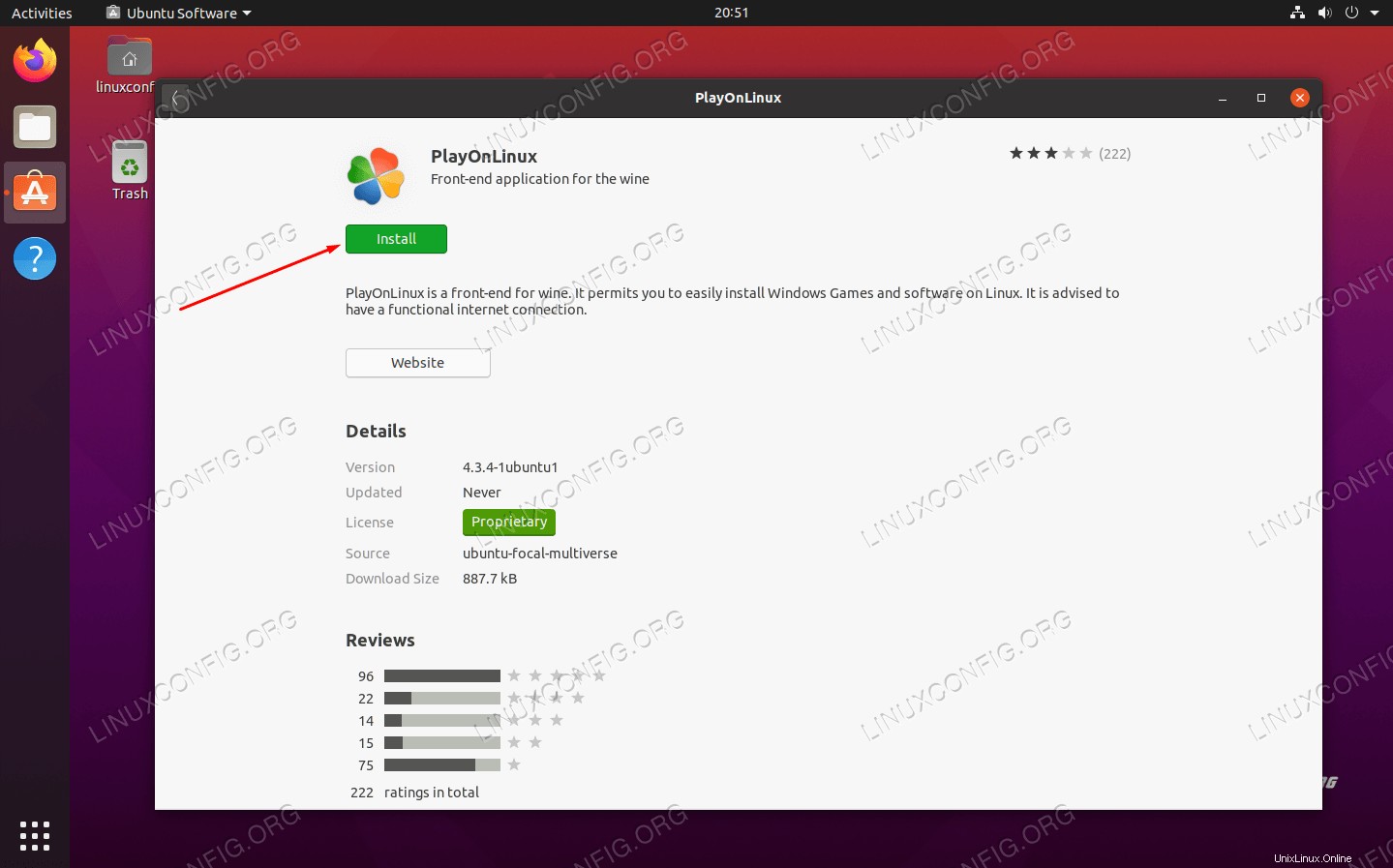 Installa PlayOnLinux da Ubuntu Software Center
Installa PlayOnLinux da Ubuntu Software Center Al termine dell'installazione di PlayOnLinux, puoi iniziare a usarlo per installare varie app, come vedremo di seguito.
Installa un'applicazione con PlayOnLinux
Ora puoi aprire PlayOnLinux dal lanciatore di applicazioni di Ubuntu.
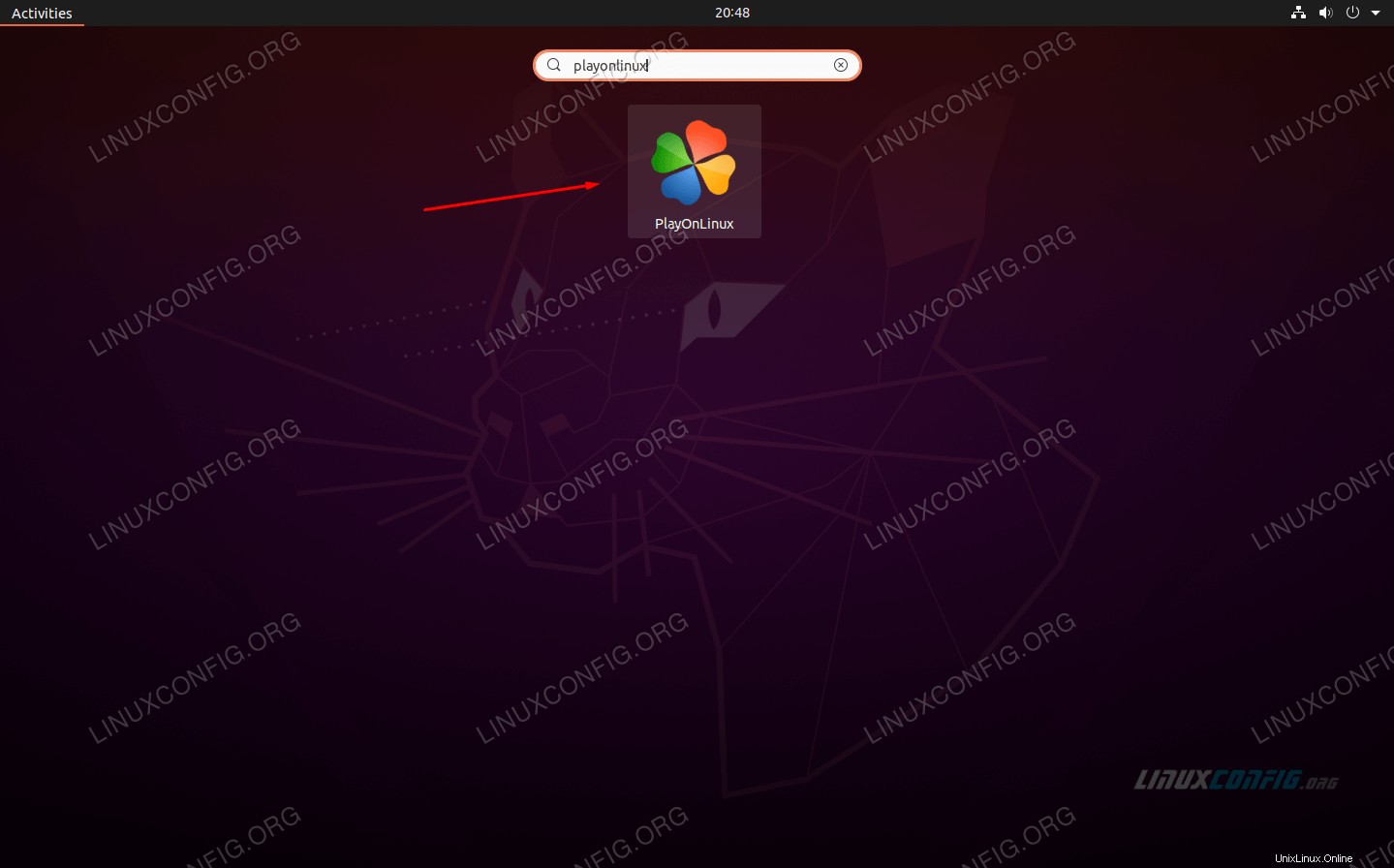 Apri PlayOnLinux dal lanciatore di applicazioni di Ubuntu
Apri PlayOnLinux dal lanciatore di applicazioni di Ubuntu Per vedere cosa ha a disposizione PlayOnLinux e scegliere qualcosa da installare, inizia premendo il pulsante di installazione.
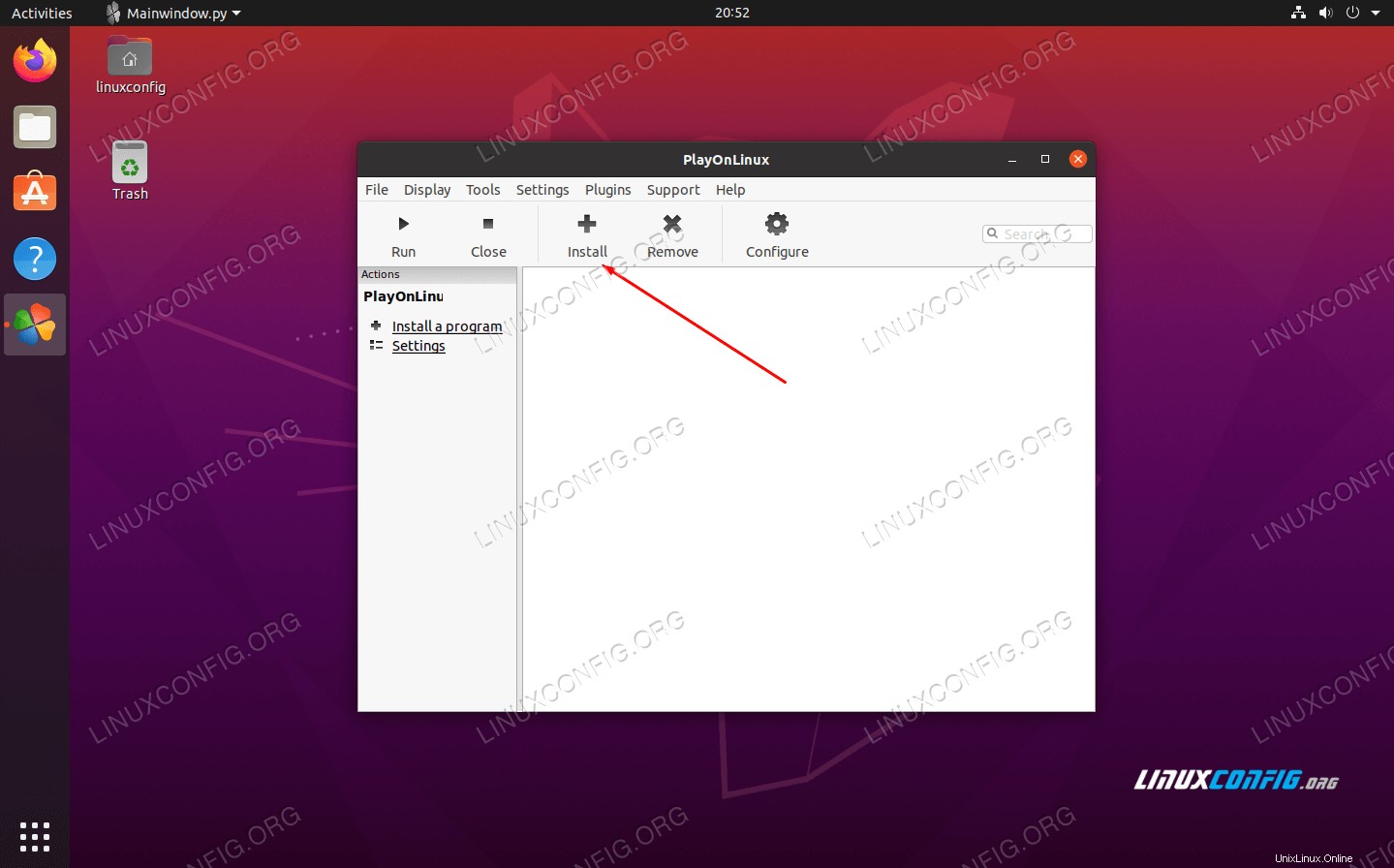 Fai clic sul pulsante Installa in PlayOnLinux
Fai clic sul pulsante Installa in PlayOnLinux PlayOnLinux ha le app ordinate per categoria. Puoi scegliere qualsiasi categoria nella parte superiore della finestra per filtrare i risultati o semplicemente digitare il nome del programma che stai cercando.
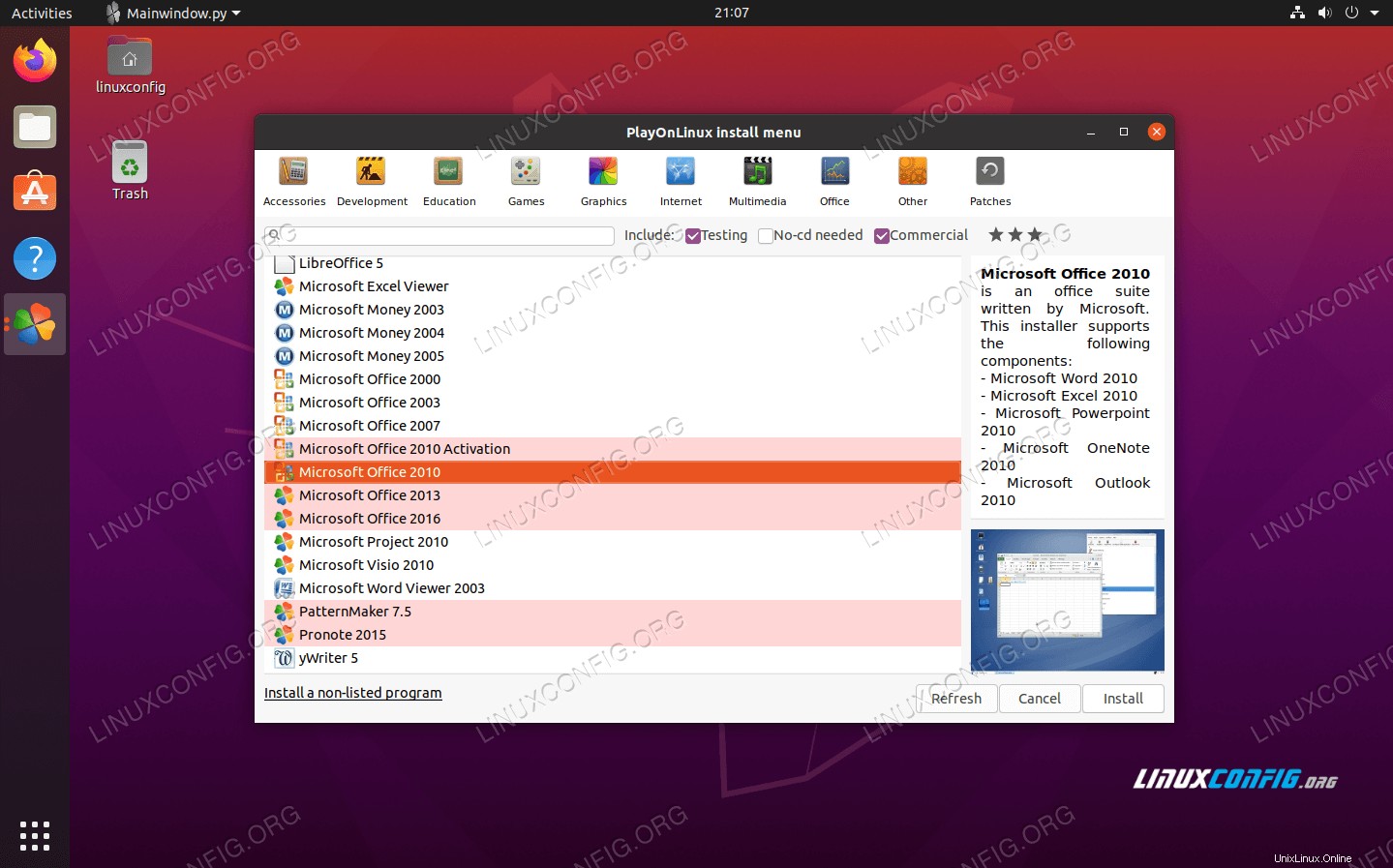 Seleziona un gioco o un'app che desideri installare
Seleziona un gioco o un'app che desideri installare In questo esempio, installeremo Microsoft Office 2010. Nota che questa installazione e molte altre su PlayOnLinux richiederanno che disponiamo del supporto di installazione, ovviamente. Sei tenuto a possedere legalmente il software che desideri installare, a meno che non sia gratuito.
Quindi, per iniziare, evidenzia il software che desideri installare (Microsoft Office 2010, nel nostro caso) e fai clic su Installa. Dovrai seguire alcune istruzioni, quindi PlayOnLinux dovrebbe iniziare a installare l'app selezionata e, molto probabilmente, una serie di dipendenze che saranno necessarie per eseguirla.
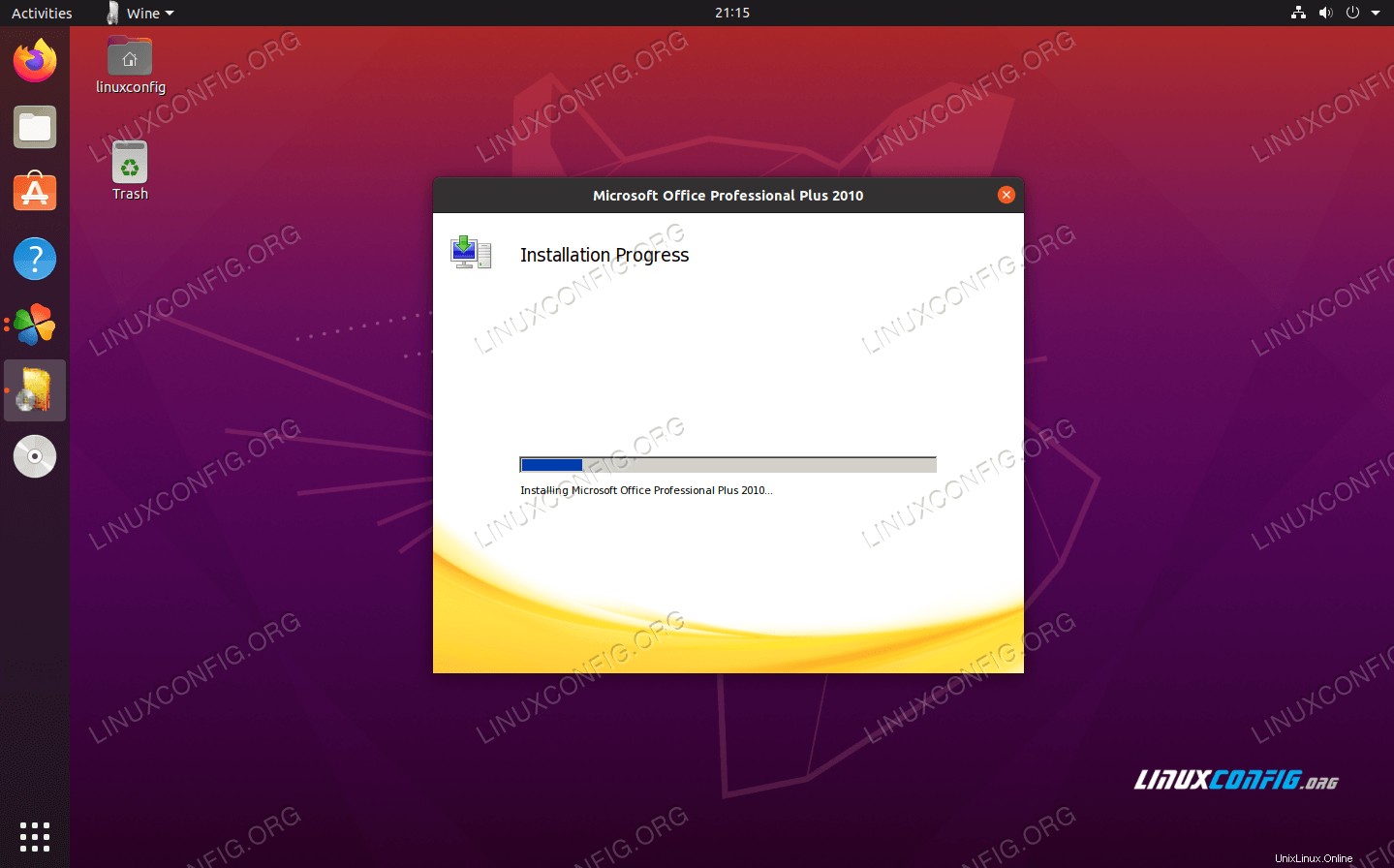 Microsoft Office inizia l'installazione su Ubuntu 20.04
Microsoft Office inizia l'installazione su Ubuntu 20.04 Questo è tutto. La tua app dovrebbe essere installata e pronta per l'uso. Ripeti questa procedura per qualsiasi altra cosa che desideri installare.
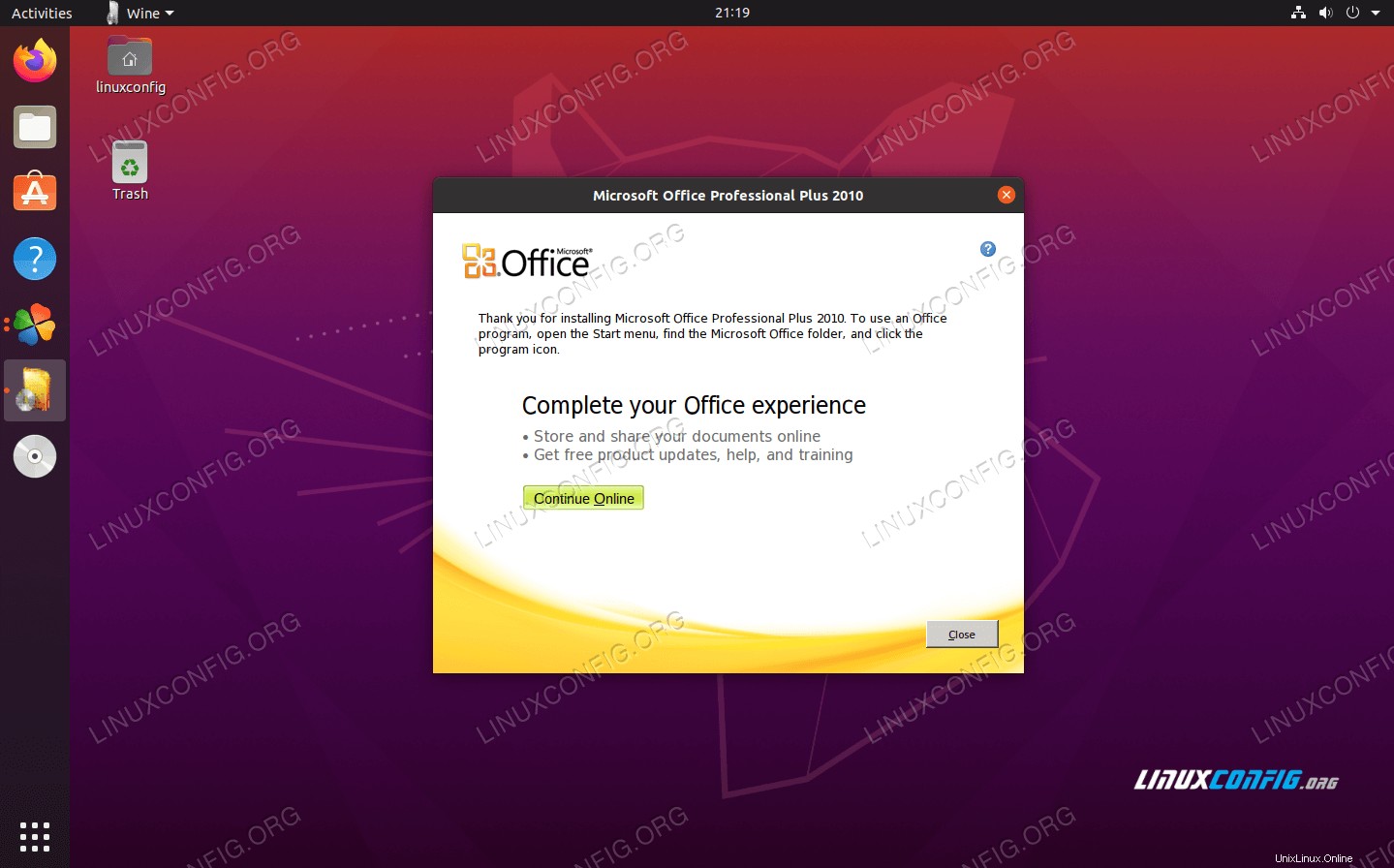 L'installazione è stata completata e ora è possibile utilizzare l'app
L'installazione è stata completata e ora è possibile utilizzare l'app Conclusione
In questo articolo abbiamo imparato come utilizzare PlayOnLinux su Ubuntu 20.04 Focal Fossa per installare giochi e applicazioni che normalmente non sono supportati su Linux.
È importante gestire le tue aspettative con PlayOnLinux e Wine in generale. È un modo complicato per eseguire software su Linux, ma molte volte funziona ancora alla grande. PlayOnLinux è un ottimo front-end per Wine, poiché ti farà risparmiare un sacco di tempo e fatica facendo la configurazione per te in background. Il vino può essere un po' un incubo a volte quando non hai un bel frontale per completarlo.